En iPhone utan nätverksanslutning är en iPod. Wi-Fi, 3G/4G eller andra problem hindrar ofta iPhone från att ansluta till den. Många användare rapporterade att deras iPhone inte längre fångar 4G sedan iOS-uppdateringen eller utan anledning.

Men oroa dig inte. I den här artikeln kommer vi att presentera några effektiva lösningar på 4G-problem på iPhone. Vi rekommenderar att du följer tipsen i angiven ordning, eftersom stegen blir svårare och svårare.
Varför fungerar inte 4G på iPhone?
Om din iPhone inte längre tar upp 4G, kan det bero på följande: felaktiga nätverksinställningar för anslutning, månadsplan förbrukad, SIM-kortproblem , iOS-systembugg och etc.
iPhone tar inte längre emot 4G efter iOS 26-uppdatering
Det finns många scenarier där iPhone inte längre tar upp 4G, som felaktiga relativa inställningar, felaktigt insatt SIM-kort, utgånget mobilabonnemang och etc. Du hoppar till nästa del för grundläggande lösningar. Men om iPhone 4G-problem uppstår efter iOS 26-uppdatering kan det vara ett mindre operativsystembugg.
I det här fallet rekommenderar vi att du använder iMyFone Fixppo - iOS Reparationsverktyg.
Det är säker och kraftfull programvara som kan fixa olika iOS- och iPadOS-problem i bara tre enkla steg. Efter det bör systemfelet rensas eftersom iPhone inte längre tar upp 4G.
Det finns två reparationslägen, som också kan hjälpa till att lösa problemen utan dataförlust och djupt. Det låter dig också starta och avsluta återställningsläget med ett klick gratis.
- Tack vare den avancerade tekniken så rör inte Fixppo data på din iPhone under reparationen av iPhonen som inte längre tar emot 4G.
- Inga tekniska kunskaper krävs, nybörjare kan fixa problem med 4G som inte fungerar och fixa iOS-systemet med bara några klick.
- Det låter dig fixa 150+ iOS-problem som att iPhone inte loggar in på Apple ID, att iPhone inte loggar ut från iCloud-kontot och etc.
- Den kan installeras på Windows och Mac och är kompatibel med alla iPhone/iPad/iPod.
Hur fixar jag en iPhone som inte längre tar upp 4G med Fixppo?
Steg 1 : Öppna programvaran efter installationen och anslut din iPhone eller iPad till din PC. Klicka på "Standard Mode" från huvudskärmen.

Steg 2 : Enheten kommer sedan att upptäckas av programmet och den fasta programvaran som motsvarar din enhet kommer att visas. Välj sedan en och klicka på "Ladda ner".
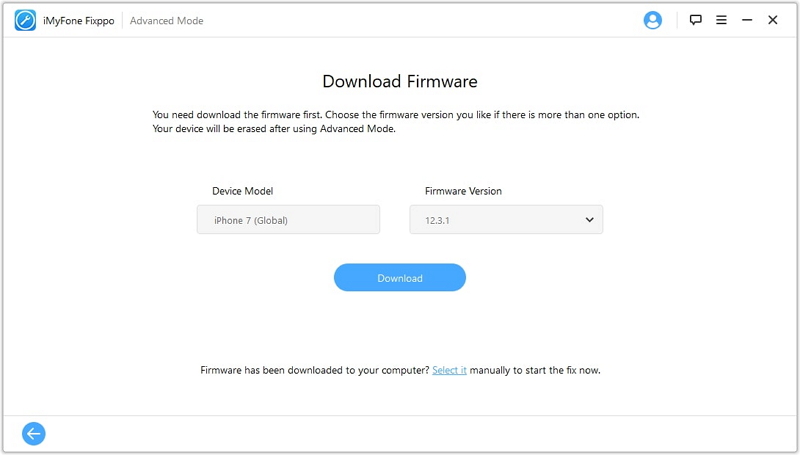
Steg 3 : Klicka slutligen på knappen "Kom igång" och din enhet bör vara helt fri från alla buggar och problem.

8 vanliga lösningar för att åtgärda problemet med att iPhone 4G inte fungerar
1 Kontrollera om mobildata är på
Om din iPhone har slut på 4G och du inte har någon nätverksanslutning kan du ha stängt av mobildata.
Gå till Inställningar > Mobildata och kontrollera att skjutreglaget bredvid Mobildata är grönt. Om inte, tryck på den.

2 2Aktivera mobildata utomlands om du är där
Reser du? Om du reser internationellt måste din iPhone vara konfigurerad för dataroaming. Gå till Inställningar > Mobildata > Alternativ och se till att dataroaming är aktiverat.
Men det bör noteras att avgifterna för samtal, SMS och mobildata är olika när du använder SIM-kortet utomlands. Din iPhone tar inte längre upp 4G förutom under några specifika förhållanden. Så det är bättre att inaktivera den här funktionen när du inte använder telefonen.
3 3Slå på och av flygplansläge eller ändra en plats
Nästa lösning du kan prova om det inte finns 4G på iPhone är att byta flygplansläge från "av" till "på" och sedan tillbaka till "av". Det betyder bara att du måste slå på och av flygplansläget.
Men varför flygplansläge? Flygplansläge är en extra funktion för att snabbt inaktivera tjänster som mobildata (3G/4G, LTE/5G), Wi-Fi, GPS och Bluetooth. Eftersom den tillfälligt kan inaktivera dessa tjänster låter den din iPhone koppla från utan att stänga av enheten. Så här slår du på och av flygplansläget:
Steg 1. Öppna Inställningar > Flygplansläge. Växla den för att aktivera flygplansläget och stänga av det efter några minuter.
Steg 2.Du kan också svepa uppåt från botten av startskärmen för att öppna Kontrollcenter. Välj flygplansikonen för att aktivera flygplansläge. Vänta sedan en minut eller två innan du klickar på den igen för att stänga av den.
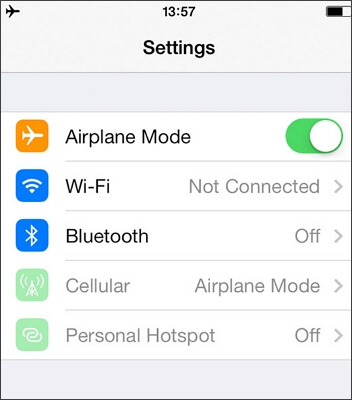
Dessutom finns det ställen där 4G-täckningen inte är bra! Och i många landsbygdsområden eller slutna utrymmen kommer du att kämpa för att få en bra anslutning. Om du har tur kanske du bara måste vandra nerför gatan lite och hitta en punkt där det finns täckning.
4 Kontrollera månadsplanen
Har du nått den månatliga datagränsen eller planen är slut? För att kontrollera dataanvändningsgränser på iPhone, gå till Inställningar > Mobildata och scrolla nedåt, du kan se mobildataanvändning. Men om du aldrig återställer det numret kan det bli onödigt stort. Vårt råd är att ta för vana att återställa den varje månad.
Om internetplanen är slut, betala för mer mobildata.
5 Tvinga omstart av iPhone
Det är lätt att tvinga omstart av din iPhone, men det kan fixa mindre programvarufel som att 4G inte fungerar. Alla program på din iPhone får en nystart när du slår på den igen.
- iPhone 8/X/XS/XR/11/12/13/SE (2 generationer)/14/15/16:
- iPhone 7/7Plus :
- iPhone 6/6s/SE (första generationen):
Tryck och släpp snabbt volym upp-knappen, tryck sedan snabbt och släpp volym ned-knappen. Och tryck och håll in sidoknappen tills Apple-logotypen visas, släpp sedan knapparna.
Håll ned volym upp och volym ned-knappen samtidigt och när Apple-logotypen visas släpper du båda knapparna.
Tryck och släpp snabbt volym upp-knappen och tryck sedan snabbt och släpp volym ned-knappen och tryck sedan och håll in sidoknappen tills Apple-logotypen visas, släpp sidoknappen och vänta på att iPhone ska starta om.
6 Kontrollera SIM-kortet
När iPhone inte längre tar upp 4G kan problemet vara hårdvara. Den enklaste verifieringen är SIM-kortet. Om anslutningen mellan SIM-kortet och moderkortet är dålig uppstår problemet.
Använd verktyget för att ta bort SIM-kortet och försök sedan sätta in det igen. Det är möjligt att detta löser problemet. Mer troligt kan du upptäcka att själva SIM-kortet på något sätt är deformerat eller trasigt. Om så är fallet bör du kontakta din operatör.
7 7Återställ mobiloperatörens inställningar
Nästa sak att prova är att se till att dina operatörsinställningar är uppdaterade. Det är lite obekvämt eftersom du måste kontrollera den tillgängliga uppdateringen på internet och din iPhone är förmodligen offline. Men mer än troligt fick du uppdateringen innan din telefon gick offline.
Gå till Inställningar > Allmänt > Om. Om en uppdatering är tillgänglig kommer du att uppmanas att installera den.
8 8Kontakta mobiloperatören
Om du inte kan identifiera ett problem på din sida, är det möjligt att din nätleverantör upplever avbrott. Om du är osäker är det enklaste sättet att ta reda på om din leverantör upplever ett avbrott att fråga dem, på flera sätt om möjligt. E-posta och tweeta företaget, ring dem (även om det finns ett problem kommer växeln troligen att blockeras) och leta efter någon form av statusrapport på den officiella webbplatsen.
Slutsats
Din iPhone tar inte längre upp 4G? Prova lösningarna som finns i den här artikeln för att hantera detta problem hemma. Om iOS-uppdateringen är problemet, använd iMyFone Fixppo för att fixa alla typer av iOS-problem. Det är en av de bästa iOS-systemreparationsprogramvaran som finns.
